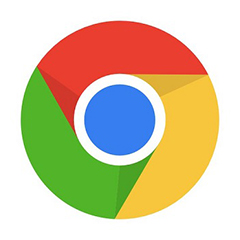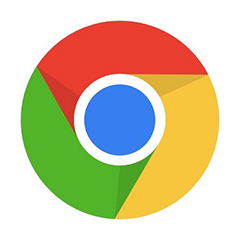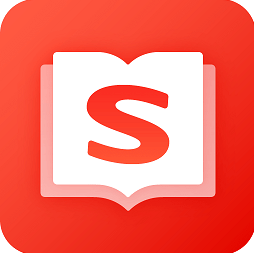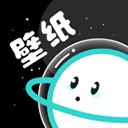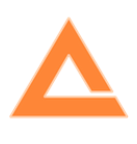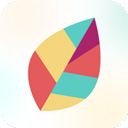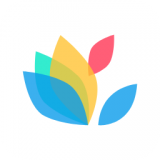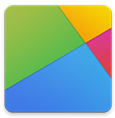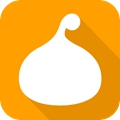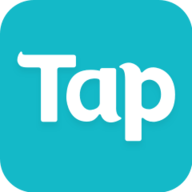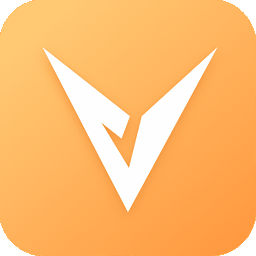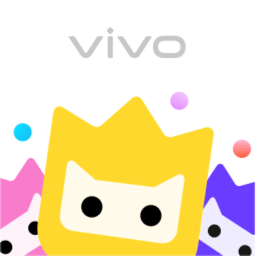谷歌浏览器怎么切换为简体中文-简体中文切换方法
谷歌浏览器怎么切换为简体中文?谷歌浏览器是一款非常不错的电脑浏览器软件,这款软件功能十分强大,大家可以在这里轻松浏览各类网页,这是一款国外的浏览器软件,语言界面默认是英文的,对于很多国内用户来说英文界面使用起来并不方便,那么怎么将谷歌浏览器页面设置成简体中文呢。接下来小编就给大家带来谷歌浏览器简体中文切换方法,大家快来看看吧。
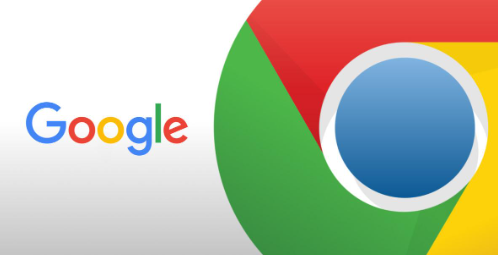
谷歌浏览器简体中文切换方法
1、首先我们需要打开电脑进入谷歌浏览器主页面,找到右上角“三个点”按钮并点击,在弹出的选项中选择“設定”选项。
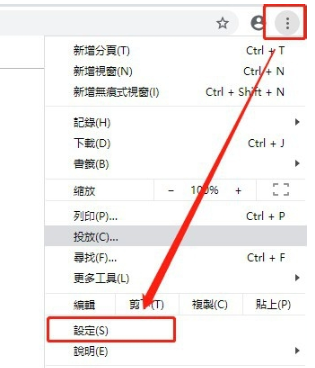
2、在设置界面中将鼠标滚到最底下,点击“進階”后面的小三角,进入高级设置界面。
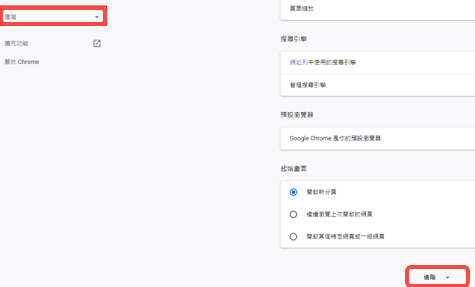
3、进入“進階”窗口后就可以看到右侧语言设置。
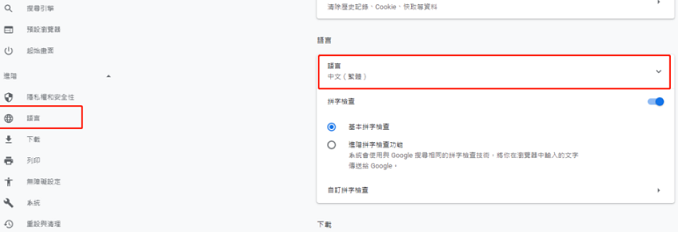
4、点击语言下方“新增语言”按钮。
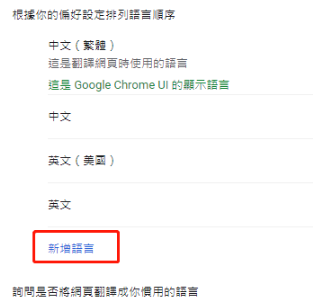
5、在弹出的页面中找到“中文-简体”并点击选择。
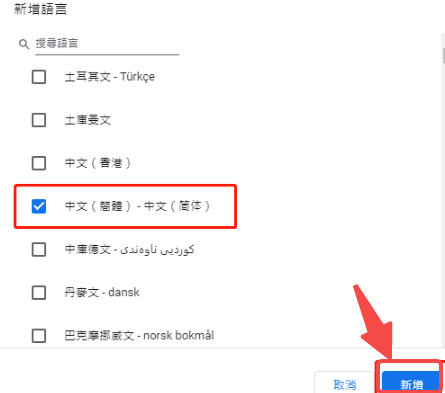
6、添加语言完成后,添加语言成功后,点击“中文-简体”语言选项后的“三个点”进入设置,在出现的列表中选择“将Google Chrome的姐妹文字设置为这种语言”选项。
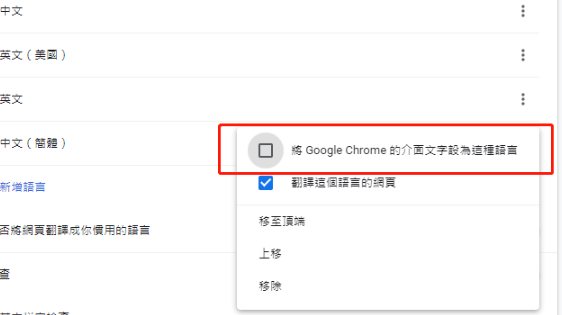
7、然后重新启动浏览器就可以了。
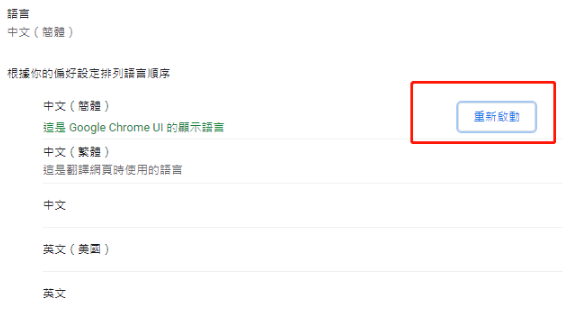
以上就是谷歌浏览器怎么切换为简体中文-简体中文切换方法的全部内容啦,感兴趣的玩家不要错过了,想了解更多精彩攻略内容,敬请关注优装机下载站!
-
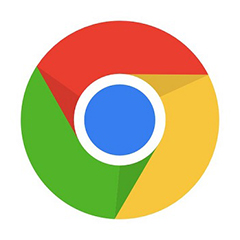 下载
下载谷歌浏览器71版本
谷歌浏览器 | 54.62MB
谷歌浏览器71版本是一款简答易用且功能强大的电脑浏览器,这款浏览器为用户带来了安全、快速的网页浏览体验,并内置了强大的搜索功能,能够帮助用户快速搜索到想要的,不管是视频、新闻资讯还是其他的内容都能够轻松找到。
-
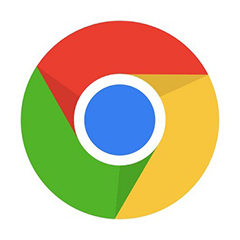 下载
下载谷歌浏览器企业版
谷歌浏览器 | 54.62MB
谷歌浏览器企业版是一款简单实用的网络浏览器,该浏览器为用户带来了安全、快速的上网环境,内置了强大的搜索引擎,能够助你快速搜索到你想要的内容,一搜即达,非常的快速。
-
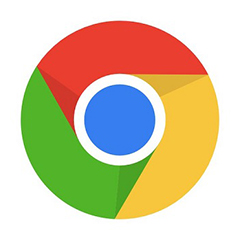 下载
下载谷歌浏览器纯净版
谷歌浏览器 | 54.62MB
谷歌浏览器纯净版是一款界面简洁、简单易用的网络浏览器,这款浏览器内置了强大的搜索功能,用户能够在这里自由的进行搜索,不管是看视频、浏览网页、阅读新闻资讯都非常的方便。
- 谷歌浏览器简体中文怎么设置-简体中文设置教程01-25
- 谷歌浏览器怎么打开消息推送-打开消息推送通知方法01-19
- 谷歌浏览器自动更新怎么关闭-自动更新关闭方法12-18
- 谷歌浏览器怎么设置兼容模式-兼容模式设置教程12-15
- 谷歌浏览器怎么取消安全拦截-安全拦截取消方法12-15
- 谷歌浏览器怎么设置flash访问权限?02-17
- 谷歌浏览器书签显示教程-谷歌浏览器书怎样显示书签?02-17
- 谷歌浏览器网页视频如何缓存?【图文教程】02-14
- 谷歌浏览器怎么隐藏扩展程序插件图标-谷歌浏览器设置隐藏扩展程序插件图标方法02-14
- 微软或将在下周补丁里修复谷歌浏览器死机的漏洞05-05